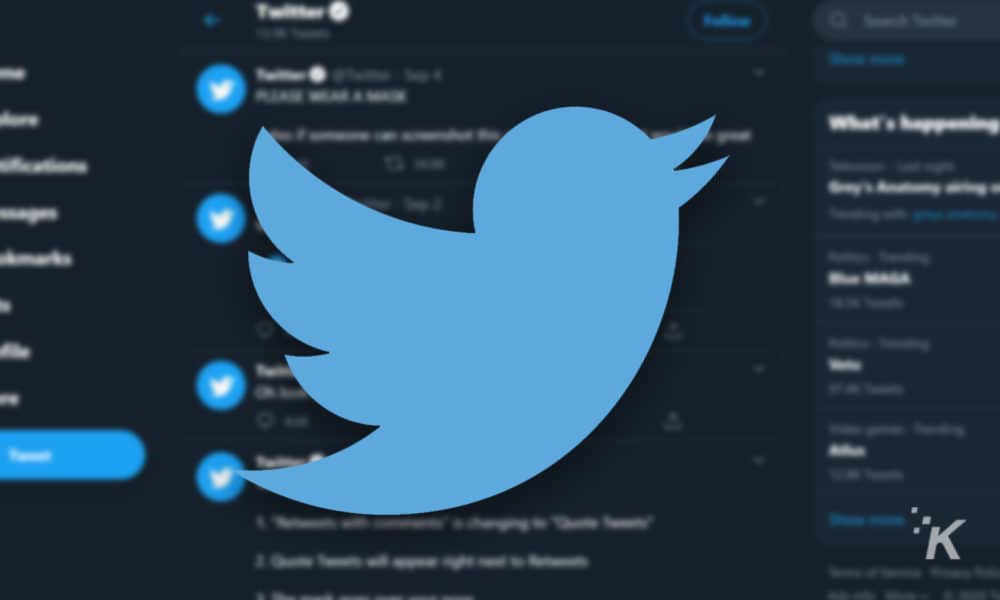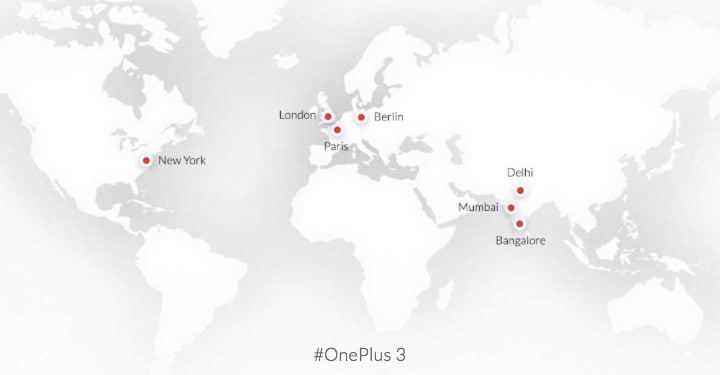Beveiliging is een zeer veelzijdig en niet universeel iets. Voor sommigen zijn het regelmatige updates die Google stuurt, voor anderen een sterk wachtwoord dat vreemden niet kunnen achterhalen, voor anderen versleuteling en voor anderen verbergt het alles en nog wat. Ook degenen die bescherming in het verborgene zien, geven er de voorkeur aan alles te verbergen. Ze verbergen foto’s, contacten, apps en al het andere dat daar kan worden verborgen, ongeacht of iemand op zoek is naar wat ze verbergen of niet. Een ander ding is dat de meesten het behoorlijk inefficiënt en ineffectief doen.
Er zijn verschillende manieren om een app op Android te verbergen. Soms wordt de bijbehorende toolkit door smartphones zelf aangeboden, soms wordt deze gevonden in launchers van derden en soms in speciale applicaties. Het zijn de applicaties die de gemakkelijkste manier zijn om andere software die op een smartphone is geïnstalleerd te verbergen voor nieuwsgierige blikken. Het handigst is App Hider.
Apps die apps verbergen
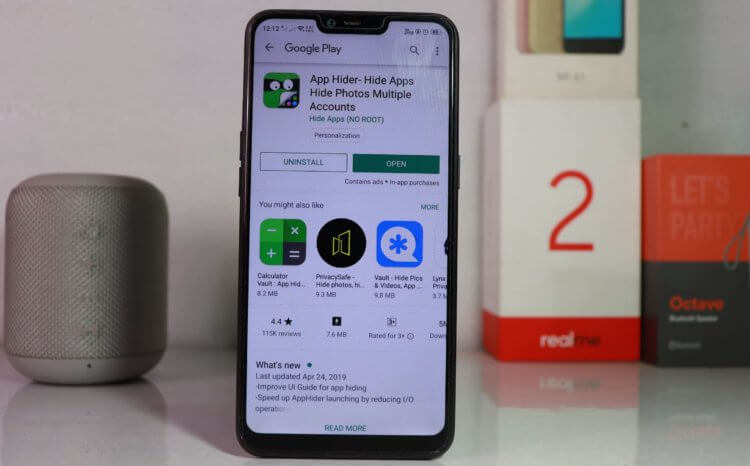
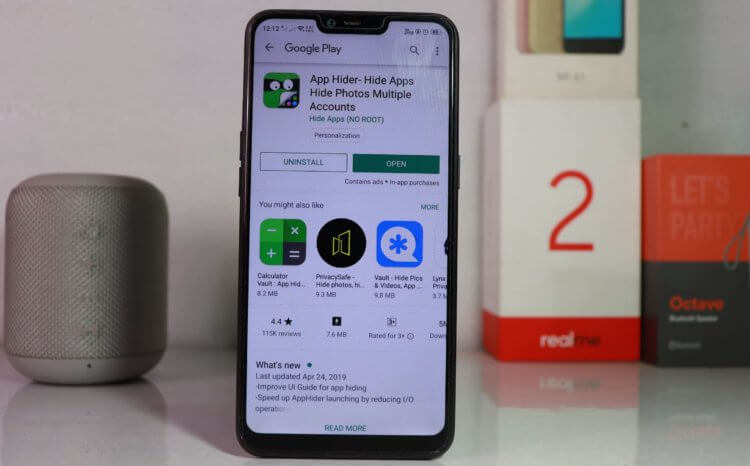
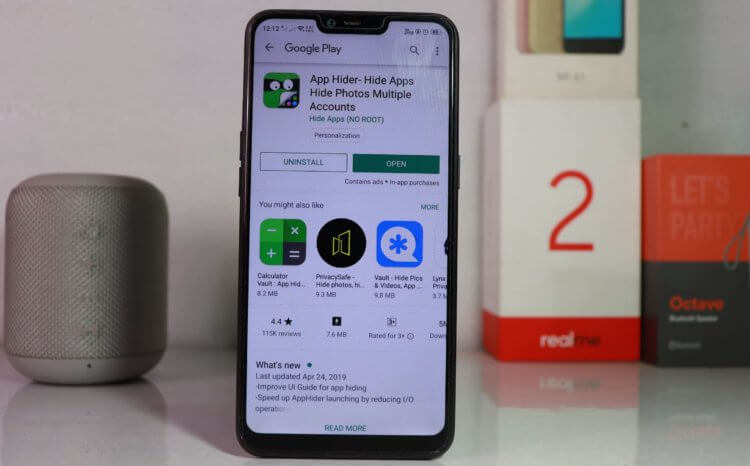
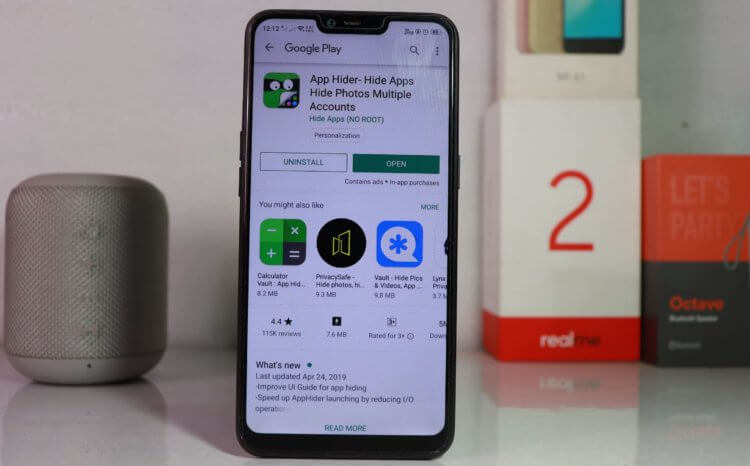
App Hider vormt een speciaal gebied in het geheugen van de smartphone, dat alleen toegankelijk is via deze app. Daar kan de gebruiker alle geïnstalleerde software en foto’s downloaden door ze uit de Gallery-app en het bureaublad te verwijderen.
De interface van App Hider is gemaakt in de stijl van een aparte launcher. Dat wil zeggen, alle toepassingen die u daarheen hebt verplaatst, worden weergegeven in een raster, alsof u ze op het bureaublad hebt achtergelaten. Hierdoor kunt u gemakkelijk verborgen software starten, waarbij u het toepassingspictogram kunt zien en niet in de lijst hoeft te zoeken, zoals ontwikkelaars van vergelijkbare oplossingen doen.
In de toekomst zal ik zeggen dat je om veiligheidsredenen geen schermafbeeldingen kunt maken in App Hider; alle pogingen stoppen onmiddellijk. Daarom zal ik de instructies alleen illustreren met die afbeeldingen die ik heb kunnen maken.
Een app op Android verbergen
Installeer App Hider van Google Play; Voer App Hider uit en klik op de “+” onderaan het scherm; Selecteer in de lijst die wordt geopend de toepassingen die u wilt verbergen;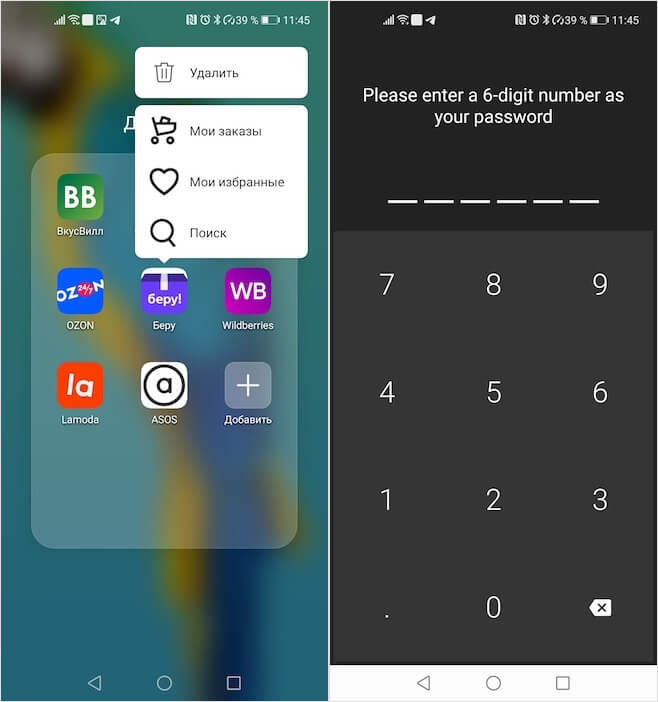
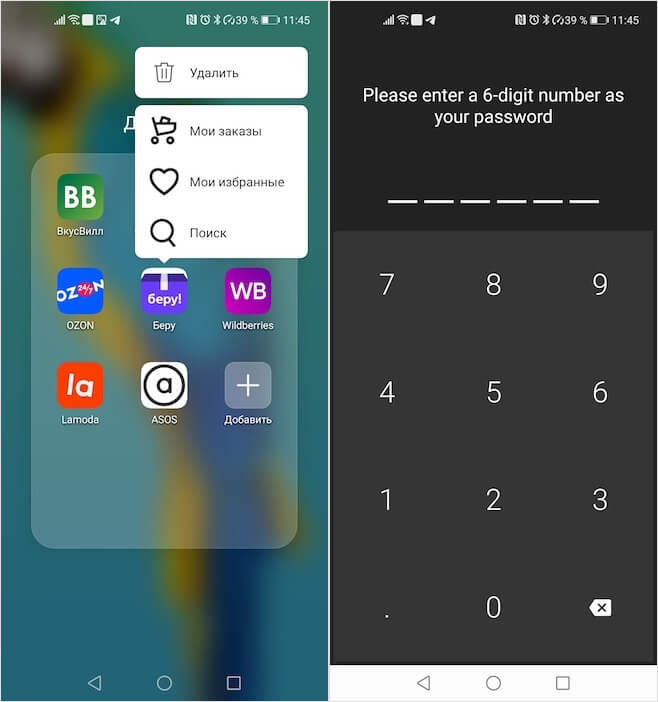
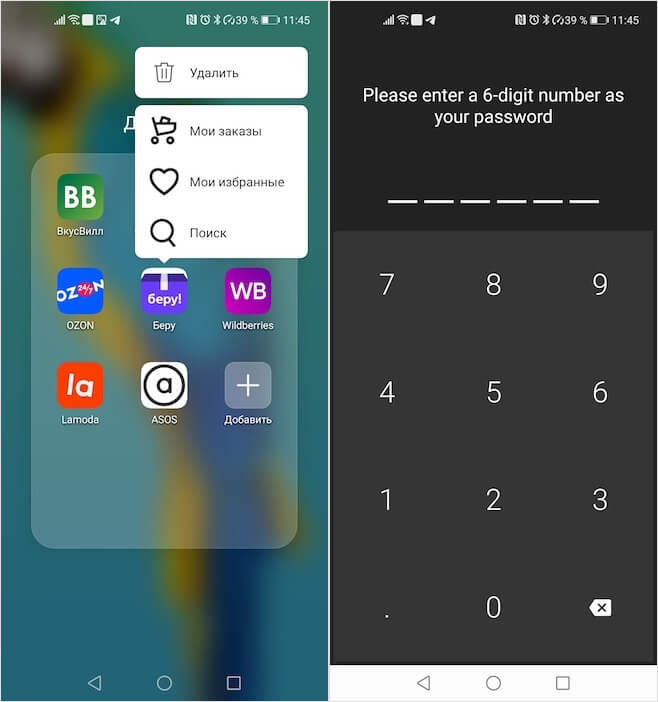
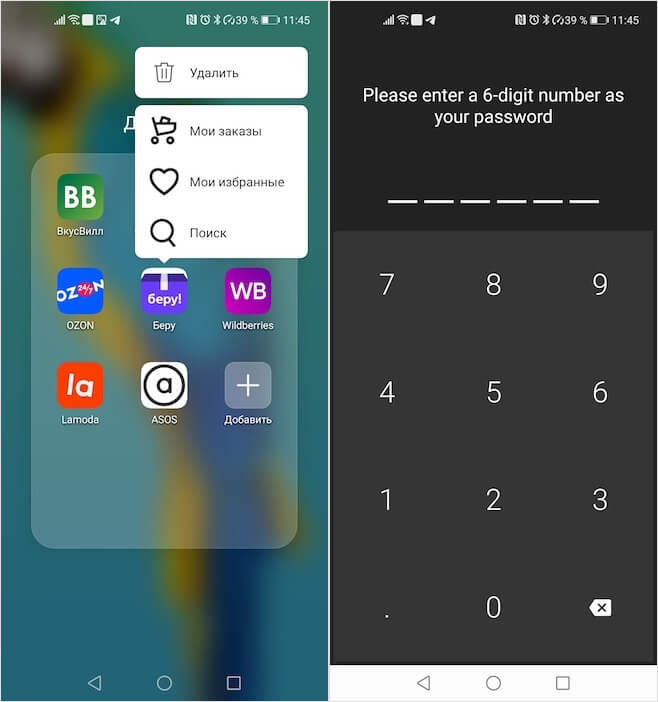
Als je wilt, kan App Hider ook worden verborgen. In de instellingen is er een parameter waarmee u een toegangswachtwoord kunt instellen. Als u het instelt, verandert het App Hider-pictogram in een rekenmachinepictogram, waarmee u elke berekening kunt uitvoeren, net als een echte rekenmachine. En om toegang te krijgen tot verborgen apps, voert u gewoon de felbegeerde combinatie in, die u naar de App Hider-interface brengt.
Apps beveiligen met een wachtwoord
Om een wachtwoord in te stellen, opent u App Hider en gaat u naar “Instellingen”; schakel in het geopende venster de instelling App Hider Protection in;



Zoals je kunt zien, is App Hider een zeer nuttige en onopvallende app waarmee je geïnstalleerde apps voor vreemden kunt verbergen, of het nu je kind, ouder of echtgenoot is. Immers, soms wil iedereen een beetje persoonlijke ruimte die geen buitenstaander kan binnendringen zonder jouw toestemming te vragen. Het is vooral goed dat u geen cent hoeft te betalen om App Hider te gebruiken, waarbij u alle voordelen ten volle kunt benutten, helemaal gratis.